CAD课堂笔记 清华IT教育资料(内部资料)第11节
- 格式:doc
- 大小:5.46 MB
- 文档页数:7
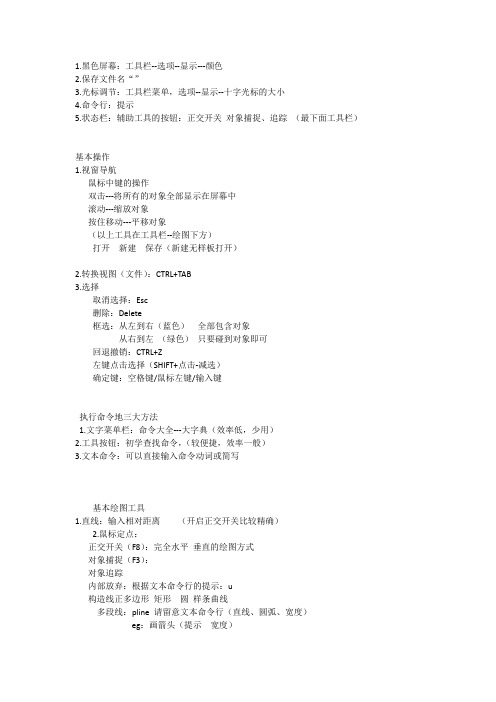
1.黑色屏幕:工具栏--选项--显示---颜色2.保存文件名“”3.光标调节:工具栏菜单,选项--显示--十字光标的大小4.命令行:提示5.状态栏:辅助工具的按钮:正交开关对象捕捉、追踪(最下面工具栏)基本操作1.视窗导航鼠标中键的操作双击---将所有的对象全部显示在屏幕中滚动---缩放对象按住移动---平移对象(以上工具在工具栏--绘图下方)打开新建保存(新建无样板打开)2.转换视图(文件):CTRL+TAB3.选择取消选择:Esc删除:Delete框选:从左到右(蓝色)全部包含对象从右到左(绿色)只要碰到对象即可回退撤销:CTRL+Z左键点击选择(SHIFT+点击-减选)确定键:空格键/鼠标左键/输入键执行命令地三大方法1.文字菜单栏:命令大全---大字典(效率低,少用)2.工具按钮:初学查找命令,(较便捷,效率一般)3.文本命令:可以直接输入命令动词或简写基本绘图工具1.直线:输入相对距离(开启正交开关比较精确)2.鼠标定点:正交开关(F8):完全水平垂直的绘图方式对象捕捉(F3):对象追踪内部放弃:根据文本命令行的提示:u构造线正多边形矩形圆样条曲线多段线:pline 请留意文本命令行(直线、圆弧、宽度)eg:画箭头(提示宽度)1.样条曲线按3次确认键按c后按两次确定2.构造线/正多边形/矩形(尺寸D)/圆/样条曲线3.多段线命令pl pline请留意文本命令行(直线、圆弧、宽度)例如:画箭头(提示:宽度)4.圆弧;a (常用起点端点方向)5.椭圆el 圆+椭圆(对象捕捉选象限点)6.复合线(多线)mline(ml)—双线,两线之间的距离10.30一.基础修改工具1.复制CO 基点定距位移捕捉多重复制2.移动M 基点定距位移捕捉3.镜像MI 定义对称轴4.偏移O 偏移的距离(鼠标定距离文本输入)偏移的方向5.阵列AR 1)矩形:行与列的数量距离角度2)环列:中心点(拾取)总数角度6.旋转ROTATE (RO)基点(旋转中心点),旋转角度(鼠标/输入文本)7.缩放SCALE (SC) 基点(缩放地原点)比例因子(文本输入)8.拉伸STRETCH(S)选择方式----半框选代替全框选9.修剪TRIM(TR) 选择剪切边界(单线或多线)点击需要剪掉的*双击空格,默认边界*栅栏选择10 延伸(EX)11 圆角(R)二例子讲解----室内总平面图(室内设计图纸分类:总平面图(原始建筑结构图)、图/地面铺装图、电器图/强弱电图/开关插座图、立面图、大样图、施工图制作流程1.设置限制Erase (E)删除2.设置单位UNTTS3.新建图层:图层特性管理器A)轴线:红C)门窗:红4.定制轴线:选轴线层——画一根足够长的水平轴线——偏移offset——标记5.绘制墙体:选墙体层,单线墙——双线墙单线墙:对象捕捉画线,分析轴线墙双线墙:偏移offset(沿轴线双向偏移)删除单线墙——修剪trim(TR)——圆角FILLET6. 绘制门:开门选门图层大门1200 单开门900 内门800 卫生间700推拉门两米二—2500 分开一米五旁边留50-60内墙120-180 100 外墙240门垛门窗1米4——1.5 门厚50 飘窗厚50第六讲进阶工具二一、量度距离DIST(di)/面积AREA(AA)——打开(查询)工具栏二、标注1. 标注样式:(格式——标注样式)——全局设置新建:命名:1-50,1-75,1-100颜色(文字白色255,标注线绿色)标注文字样式:(自新建)全局比例:(调整)与出图比例(例如:1-50,1-75,1-00)作参考置为当前修改2. 标注工具条:线性标注,连续标注三、“块”——图块block1.条件:封闭地图形2.写块:把“块”另存文件——WBLOCK!指定保存的位置!。
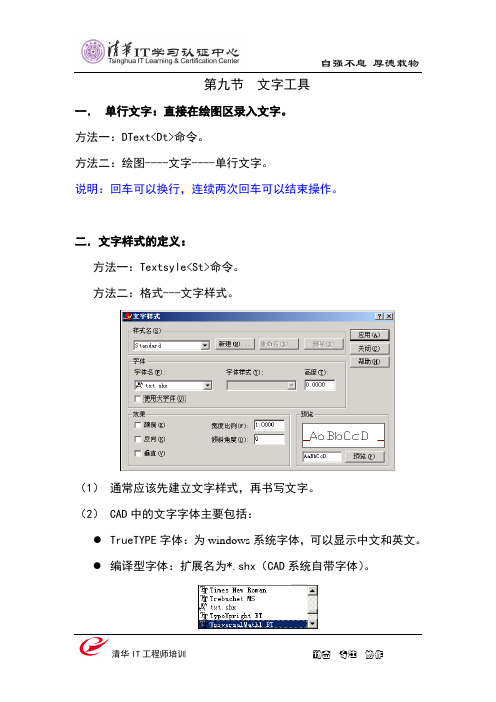
第九节文字工具一.单行文字:直接在绘图区录入文字。
方法一:DText<Dt>命令。
方法二:绘图----文字----单行文字。
说明:回车可以换行,连续两次回车可以结束操作。
二.文字样式的定义:方法一:Textsyle<St>命令。
方法二:格式---文字样式。
(1)通常应该先建立文字样式,再书写文字。
(2)CAD中的文字字体主要包括:●TrueTYPE字体:为windows系统字体,可以显示中文和英文。
●编译型字体:扩展名为*.shx(CAD系统自带字体)。
(3) 文字效果:A 、文字宽高比和文字倾斜角度(角度限于-85---+85度之间)。
B 、字符:颠倒、反向、垂直。
说明:汉字的垂直效果应用方法是使用带@的汉字字体,再旋转90度。
三、多行文字。
方法一:Mtext<T>或<Mt>命令。
方法二:工具按钮方法三:绘图-----文字----多行文字。
说明:1、堆叠的使用( )。
a b2、特殊字符的写入。
3、行距的的修改。
行距方式:至少、精确。
行距值:字符“X”,表示一倍行距约等于1.66倍的字高。
4、导入外部文字。
方法:在多文字输入对话框中单击“输入文字”按钮(只支持txt、rtf格式)。
四、编辑修改文字。
方法一:DDEDIT命令<ED>。
方法二:“修改——文字”(可以重新编辑文字)。
说明:先复制,再用DDEDIT命令编辑后两个单元格中的内容。
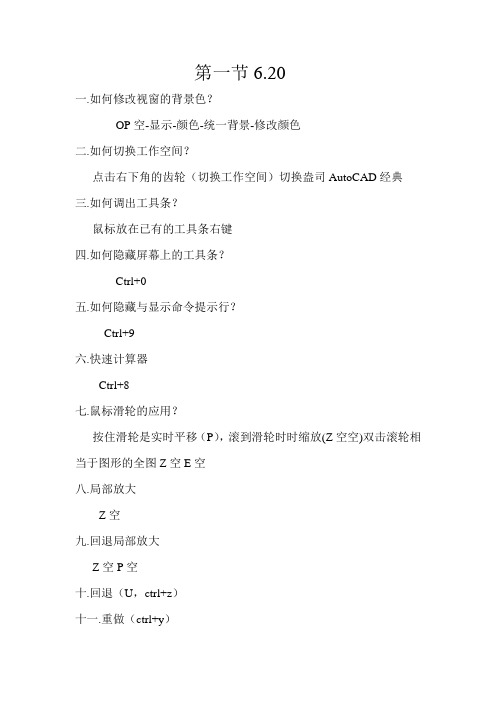
第一节6.20一.如何修改视窗的背景色?OP空-显示-颜色-统一背景-修改颜色二.如何切换工作空间?点击右下角的齿轮(切换工作空间)切换盎司AutoCAD经典三.如何调出工具条?鼠标放在已有的工具条右键四.如何隐藏屏幕上的工具条?Ctrl+0五.如何隐藏与显示命令提示行?Ctrl+9六.快速计算器Ctrl+8七.鼠标滑轮的应用?按住滑轮是实时平移(P),滚到滑轮时时缩放(Z空空)双击滚轮相当于图形的全图Z空E空八.局部放大Z空九.回退局部放大Z空P空十.回退(U,ctrl+z)十一.重做(ctrl+y)十二.三键功能合一空格,回车,鼠标右键十三.如何去掉右键快捷菜单?OP空-用户系统配置-绘图区域中使用快捷菜单对勾对掉十四.重复上一次的操作命令空格,右键,回车键十五.固定坐标系在左下角点?视图-显示-UCS图标-原点十六.创建图层(LA)图层是不可重名的十七.快速创立图层Ctrl+2设计中心,在左边找到某一张图的图层,选中图层的名字拖到黑屏上放开鼠标十八.清理命令PU空勾选下面的两个对勾,点击全部清理第二节6.21一清理多余图层方法二?Ctrl+c选择要复制的物体,空格结束命令,ctrl+N新建一个CAD文件ctrl+v粘贴,这样多余的没有用到过的图层将会被清理掉(当方案形成之后,操作以上的动作,会减小文件的大小)二特性匹配命令MA用来统一图层,图案,线形三图层冻结当前图层不能被冻结四如何只显示当前图层而快速冻结其他图层?将要显示的图层设置为当前-LA空F空输入*,两次回车或两次右键方法二LA空,ctrl+A全选图层,点击一个太阳除了当前层以外其他的图层将全部被冻结五如何设定图形界线?格式菜单下的图形界线快捷键LimitsLimits空,当左下角点提示0,0时,直接空格,当右上角点提示的不是所需要的数据时输入数值,然后Z空A空纸张全图(Z空E 空是所画图形的全图)六如何存储样板文件文件菜单-另存为,文件类型改为图形样板(*.dwt)格式-确定,存储的目的是为新建文件的时候选择七如何调用图库?打开图库文件CTRL+C空格结束命令,CTRL+TAB切换八矩形RECREC空,点击矩形的左下角点,输入@5000,6000,这样就绘制出了一个5米乘6米的矩形九动态输入开关F12十对象捕捉F3十一捕捉调置OS十二移动MM空,选物体空,左键定基点,左键再定要放置的位置十三复制CO/CPCO空,选物体空,左键定基点,左键再定要复制到的位置十四旋转RO逆时针方向为正,RO空,选物体空,左键定基点,键盘上输入要旋转的度数十五删除DELETE第三节6.25一命令运行中设置捕捉方法Shift+右键,只能捕捉一次,但是可以进入下面的对象捕捉设置,可以对捕捉进行添加捕捉模式(F9)是用来捕捉栅格的,但是最好不开,开的话CAD 会很慢栅格显示的开关F7二缩放SCSC空,选物体空,左键定基点,输入比例因子,输入1代表原大小,小于1是缩小,大于1放大,可以输入分数,等比缩放三拉伸SS空,交叉选物体的端点空格(不可点选,端点个数很重要)左键定基点,开启正交模式F8,鼠标给方式,键盘输入数据(可以用来修改洞口的大小和洞口的位置)拉伸实现对图形的非等比缩放四选择物体的三种方式点选交叉选全选五加选加选不需要按任何键直接点选就可以,减选按SHIFT键六对齐ALAL空,选中对齐的物体空,在物体自身上捕捉第一个源点,在目标物体捕捉第一个目标点,在选择第二个源点和第二个目标点,第三个点没有就直接空格,是否缩放是打Y不是直接回车或空格七插入图像(照片)插入-光栅图像参照CTRL+2设计中心也可以调入图片八3点用户作标系命令(UCS空格3空格)UCS空格3空格,先选择新作标系的原点,在捕捉X方向的点,在捕捉Y轴方向的点,想跟哪条线平行,在它上面选择原点和X轴方向九回到世界作标系UCS空空第四节6.26一直线L画线时首先要开正交F8,想中途向前回退U空,最后一点想与第一点闭合C空二多段线PL绘制多段线时想画弧输入A空,如果弧不是想要的弧度接着输入S空,如果又想画直线输入L空三直线与多段线的区别?1. 多段线是整体存在的,而直线在转角处是断开的2. 多段线在CTRL+1特性面板中可以改全局宽度四修改工具里的分解X多段线,图块面域,可以用分线命令将其分解,注意分解的次数五偏移OO空,输入数据空格,选择物体,点击要偏移的一侧六修剪TRTR空,选边界线空格,再选择要剪掉物体的部份,空格结束命令修剪技巧一TR空空(省去了选边界线空),2006版本后添加了修剪时可以交叉选物体修剪技巧二TR空空F空,关闭捕捉,左键点一点左键再点一点,两点之间产生一条虚线,空格时虚线所经过的地方都被剪掉七弧A如何绘制门弧?A空第一点选墙的中点,第二点捕捉门板上的一个端点,第三点捕捉门板上的另一个端点作业尺寸先绘制5000X6000的矩形,向外偏移240,上墙居中1500的窗洞口,左墙居内墙1000处有1800的窗洞口,间距500之后又有一个1800的窗洞口,下墙居内墙300有一个900的门,门板宽-40,900八图层颜色白色选择索引颜色7而不选255索引颜色7 在电脑上显示白色打印出来是黑色的索引颜色255 是打印不出来的画在Defpoints也是不可以打印的第五节6.27一如何绘制虚线?LA空,新建一个轴网的图层,点击线型Continous点击加载,建筑轴线CENTER,LTS空设置比因子二LT打开线型管理器,显示细节,全局比例因子三一张图中出现多种线型如何处理?用LTS控制出现较多的线的比例因子,个别的单独调整CTRL+1单独调整线型比例,线型比例与LTS的比例是相乘的关系四左右开间,上下进身五如何偏移时由轴线直接成生墙层?将墙层设置为当前图层O空L空C空在输入要偏移的距离六圆角FF空,当半径为0时选一条边在选另一条边,就会被剪成直七如何测距离?DI 对齐标注DAL也可以测距离八如何修改拾取框的大小?OP空-选择集-拾取框大小九如何修改拾字光标大小?OP空-显示-十字光标大小十RE重生成十一创建块BB空,先起块的名称,块名是不允许重名的,选择对象-转换为块,拾取点(拾取插入里的基点一般会是中点或端点)十二插入块I当前文件所制作的块,点击浏览可以插入一个CAD文件,插入门窗时角度是经常修改的十三修改块或者编辑块双击块就可以修改,修改完成之后左侧第二个保存第六节6.28一延伸EXEX空,选边界线空,交叉选中点偏上的部份EX空空,F空二标注调出标注的工具条,鼠标放在已经有的工具条上右键先创建一个标注的图层如何调出其它图的的标注样式到自己的图里?CTRL+2设计中心,左侧找到本机的CAD文件的标注样式,直接拖到黑屏上放开鼠标即可,在标注样式控制的位置将其设置为当前,标注样式可以用MA特性匹配让其统一三标注更新是指更新到当前的标注样式,选择好一个标注样式,点击标注更新然后全选要更新的标注四修改标注样式D空,选择要更改的标注样式然点点击修改主单位:精度0,舍入输入10精确到10位(不是必需要改)调整:勾选在延伸线之间绘制尺寸线,文字位置选择尺寸线上方,不带引线,勾选文字和箭头(最佳效果)文字:文字高度350,文字位置垂直改为上方,水平居中,从尺寸线偏移175(字高的一半),文字对齐选择与尺寸线对齐符号和箭头:箭头样式改为建筑标记,箭头大小100(文字的三分之一大小)线:起出标记0(设置箭头水平出头的长度,这个一般不改)超出尺寸线200(箭头纵向出头的长度)固定长度的延伸线500(不可移动,移动之后原位置会留下一些小点点)起点偏移量:是用来设置标注线与图形的距离(如果不设置此项时,直接用移动即可)如果在不设置固定长度的延伸线时,该如何使标注线下方平齐呢?先用线性标注将其标注出来,然后X分解将数字和横线删除,只留下竖线,再用快速标注框选上面的点,向上标注,然后将下面的竖线删除五线性标注DLI它是用来标注水平和垂直的线六对齐标注DAL水平,垂直都可以标也经常用来测距离七连续标注DCO在有标注的前提下才可以用连续标注,DCO空空,可以随意和任意一个标注进行连续标注八快速标注QDIM九如何修改标注上的数字?ED空,点击就可以修改十对象追踪F11十一快速引线LE空空,进行引线的设置,首先点击附着,勾选最后一行加下划线,引线和箭头,箭头-实心闭合,角度约束第一段45度,第二段45度第六节6.29一标高是以米为单位二当图放生了缩放时标注里需要修改两处?(如缩小100倍)(1)D空,选择要修改的标注,调整里,使用全局比例默认1改成0.01,(SC缩放了多少,使用全局比例就输入多少)主单位:比例因子100(2)将文件做成图块,在SC缩放,就会一起被缩放(不便于修改,马上就打印时可用)(3)将标注X分解,在缩放(分解之后,标注就不再是标注,而是数字与线了,所以可以缩放,不便于修改,适合打印之间用)三弧长标注DAR半径标注DRA折弯标注DJO直径标注DDI角度标注DAN基线标注DBA(第一点到第二点距离,第一点到第三的距离,如果使用基线标注时D空线里要修改基线间距)圆心标记DCE(使用圆心标记时D空符号和箭头里修改圆心标记的大小,圆心标记的大小修改完成之后要重新进行标注)四编辑多段线PEPE空,选线,当提示Y时,直接空格,合并J空,全选所有的线空空PE空,选多段线,样条曲线(S)空,就变成了样条曲线(可以做水池)五绘图-边界BOBo空,点击拾取点,鼠标在屏幕上拾取一个封闭的区域,空格结束命令(要把其它的图堆到屏幕以后,这样拾取时分折数据的时间会快一些)六如何测量房间面积和周长?先调出查询工具条测面积快捷键AA,AA空捕捉个个端点空格,就出现周长(2)对于一个独立的图形,AA空,O空,点击图形就会出现周长(小数点前去三位是周长的整数位),面积(小数点前去六位是面积的整数位)测量房间面积时,将家具,门窗,文字都冻结,新建一个空图层,画线将不封闭的地方都封闭了,BO空,拾取封闭区域生成一个物体,然后就可以用AA或CTRL+1或LI都可以测量面积七列表LILI空,会以列表的形式出现第七节7.1一多行文字T格式-文字样式ST空,点击新建,起名称,字体名里找黑体(不可用在@的字体)二对文字的修改双击文字或ED,右侧有一个宽度比例,想要细长的字就0.6即可特殊符号平方,立方在@列表三单行文字DT打单行文字之前,必需设定文字样式,DT空,在屏幕上点击一点,文字旋转角度时直接空格,CTRL+回车确认,双击或ED能够改单行文字的内容,CTRL+1里改字高四单行文字比多行文字的优势可以用MA方便统一字体和字高,多行文字只能改字高,不能改字体五表格TB六填充H要求必需是一个封闭的区域,H空,首选择样例,点击拾取点SOLID(填充实体颜色)AR-RROOF(玻璃填充图案),拾取点之后点击预览,不合适调整比例,也可以调整角度,对填充图案的编辑双击或HE七想填充之前填充过的图案,H空之后用继承特性H空里的关联,勾选时,对图形进行拉伸里,图案也会随之改动,文字移动,填充也随之改动,一个场景当中,又有文字又有填充时,要首找文字后填充,一个封闭区域可以填充多个图案,2004后的版本添加了对图案的修剪功能TR空,选边界线空(不能用TR空空,因为填充的图案有太多的线了,会很慢)2006后的版本增加了单击以设定新原点,2004版本增加了浙变色,2005增加了(右下角点开更多选项,允许的间隙)输入数值,可以将不封闭的区域也填充图案,填充时将普通改为外部八云线九样条曲线SPL十镜像MIMI空,选物体空,镜像线的第一点,再点击镜像线的第二点十一阵列AR环形阵列(针对于正圆和弧)AR空选择环形阵列,点击选择对象(要陈列的对象),拾取中心点,捕捉圆心,项目总数(包括原物体在内的总个数)确定一个圆沿着弧陈列,首先要测出弧的角度,然后同样捕捉原心,输入个数和角度,陈列矩形陈列第八节7.2一点PO格式-点样式定数等分DIVDIV空,选线输入要等分的个数(定数等分的点设置捕捉时要勾选节点)植物沿曲线排列?先画一条曲线,将调入的植物重新做块,输入块的名字,要简单,并且要记住,拾取点就是植物沿线排列的基准点,DIV空选线,输入B空,输入块的名字回车,是否对齐块和对象直接空格,再输入数目。

CAD课堂笔记1.CAD的两种格式后缀为.dwg和.dxf。
2.打开⽂件开始绘图之前习惯性打开正交与对象捕捉,之后OP设置把⾃⼰常⽤的配置与习惯调整好,最后保存。
第⼀课直线命令:L直线TR修剪E删除RO旋转U返回(后退)CO复制M移动F8正交开关,开启时画出的线条均与坐标的X或Y轴平⾏。
空格可以直接重复上⼀步的操作。
标数⼀般⽤绿⾊,DLI是标平⾏尺⼨,DAL是标两点之间的最短距离,DAN是标⾓度。
重点在直线与⾓度的绘画,熟练掌握修剪,旋转等命令。
⿏标从左往右拉出的选框框选住的是选框完整包含的线条;从右往左拉出的选框框住的是与选框相交的以及包含在内的线条。
第⼆课圆命令:O偏移C圆MI镜像在重复时P可以选择上⼀次的选择对象,但复制时需区分是上⼀次的选择对象⽽⾮复制后的对象。
镜像需两点,第⼀点选择对称时的中⼼点,第⼆点是决定对称⽅向。
注意O偏移与CO复制的区别,直线CO与O基本相同,圆弧的CO复制图形不变动,⽽O 偏移图形相当于放⼤或缩⼩圆弧的半径。
双击⿏标中键可以全局显⽰平⾯图。
第三课坐标命令:X,Y绝对坐标@X,Y相对坐标@直线长度<与X轴正⽅向的夹⾓相对极坐标在相对极坐标中,当⽆法确定直线长度时,可以简化输⼊<⾓度。
坐标可以称之为直⾓坐标、笛卡尔坐标、WCS(国外常⽤)。
相对坐标是相对于上⼀个点,将上⼀个点看作0,0即坐标中⼼点,与此之外的点⽆任何关联。
命令:EL椭圆DS草图设置MA特性匹配对象捕捉命令:Mid中点;Int交点Cen圆⼼;Per垂⾜Qua象限点;Tan切点在画椭圆时,输⼊EL之后⼀定要记得输⼊中⼼点C,再点中⼼点。
草图设置时,只需勾上常⽤的即可,切记勿全选!常⽤的:端点、中点、圆⼼、象限点、交点、垂⾜、切点。
标尺、标注⼀般为绿⾊,参考线⼀般为红⾊,且参考线为center线条(即虚线)。
第五课矩形命令:REC矩形EX延伸POL多边形X分解AR阵列矩形是由多条直线组合的图形,当需要使⽤其中⼀部分直线时,可以⽤X分解。
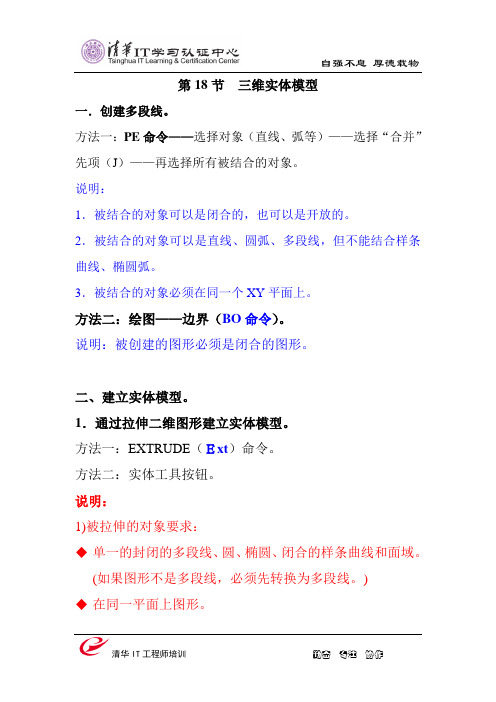
第18节三维实体模型一.创建多段线。
方法一:PE命令——选择对象(直线、弧等)——选择“合并”先项(J)——再选择所有被结合的对象。
说明:1.被结合的对象可以是闭合的,也可以是开放的。
2.被结合的对象可以是直线、圆弧、多段线,但不能结合样条曲线、椭圆弧。
3.被结合的对象必须在同一个XY平面上。
方法二:绘图——边界(BO命令)。
说明:被创建的图形必须是闭合的图形。
二、建立实体模型。
1.通过拉伸二维图形建立实体模型。
方法一:EXTRUDE(Ext)命令。
方法二:实体工具按钮。
说明:1)被拉伸的对象要求:◆单一的封闭的多段线、圆、椭圆、闭合的样条曲线和面域。
(如果图形不是多段线,必须先转换为多段线。
)◆在同一平面上图形。
◆不允许有交叉面或重叠现象。
2)拉伸过程中的倾斜角。
◆正值:终端面小于起始面◆负值:终端面大于起始面3)拉伸路径方向要求:◆路径必须是单一的对象,若路径中有弧、线段,则弧的半径一定要大于截面半径。
◆路径与截面的位置关系:路径与截面不能共面,尽可能的保证路径与截面是垂直关系。
4)实体模型的网格线密度由系统变量ISOLINES控制。
2.旋转二维图形。
方法一:REVOLVE(REV命令)。
方法二:实体工具按钮。
注:A.二维图形必须是多段线。
B.旋转轴可以是X与Y轴,也可以是直线。
3.标准几何体建模A.长方体(Box)。
B.楔形体(Wedge):正好是长方形的一半。
C.圆柱体(Cylinder)。
注:指定高度,值可为正或为负。
D.圆锥(Cone)。
E.球(Sphere)。
F.圆环(Tor us)。
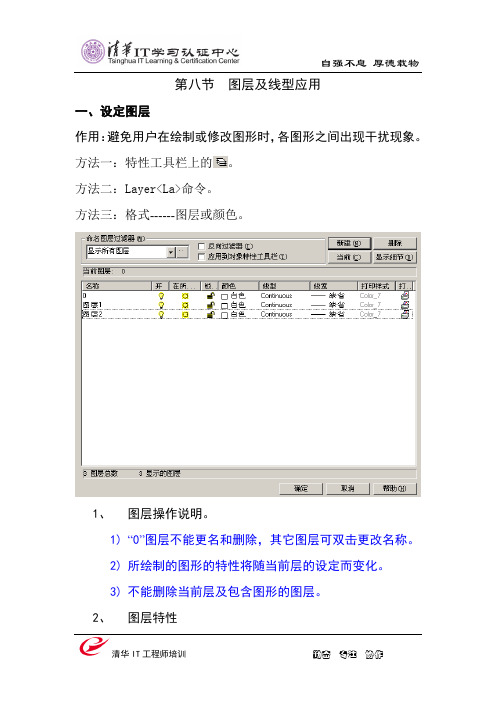
第八节图层及线型应用一、设定图层作用:避免用户在绘制或修改图形时,各图形之间出现干扰现象。
方法一:特性工具栏上的。
方法二:Layer<La>命令。
方法三:格式------图层或颜色。
1、图层操作说明。
1)“0”图层不能更名和删除,其它图层可双击更改名称。
2)所绘制的图形的特性将随当前层的设定而变化。
3)不能删除当前层及包含图形的图层。
2、图层特性1)颜色,线型和线宽。
2)显示和隐藏图层:可以绘制图形,但不可以显示。
3)冻结/解冻(不能冻结当前层):不能进行任何操作。
4)锁定/解锁:可以绘制图形,但不可以编辑图形。
5)可打印特性。
二、线型方法一:LINETYPE<LT>命令。
方法二:格式----“线型”及“线宽”。
注:1.设置线宽后,打开状态栏上的“显示线宽”按钮才可以显示。
2.线型比例因子设置(线型比例因子设置只针对虚线):●Ltscale(LTS命令):全局线型比例因子,影响文件中所有图形。
●Celtscale:局部线型比例因子设置,只影响设置后绘制的图形。
三、图形的缩放与平移1.Zoom <Z>1)实时缩放----垂直向上放大,向下则缩小2)窗口缩放----放大选定区域 <W>3)动态缩放----<D>。
4)比例缩放----<S>指定放大系数。
5)中心缩放----<C>指定新的显示中心。
6)全部缩放----<A>显示整个绘图区域。
7)范围缩放----<E>把图像最大化以整个工作区显示。
8)缩放上一个----<P>返回到上一次的缩放状态。
2.鸟瞰视图作用:是一种定位工具,它在另外一个独立的窗口中显示整个图形视图以便快速移动到目的区域。
方法:视图----鸟瞰视图。
3.平铺视口作用:同一个图形用多个窗口显示。
方法:视图----视口4.重生成作用:更新数据。
方法:REGEN命令(视图-----重生成)。
电气制图与CAD 第一章工程制图基础(第11-13讲)课堂笔记及练习题主题:第一章工程制图基础(第11-13讲)学习时间:2017年4月24日--4月30日内容:第一章工程制图基础这周我们将学习第一章中的第11—13讲,这部分重点截交线、相贯线和组合体的轴测图的画法,下面整理出的知识点框架供同学们学习。
第十一讲截交线【本讲重点】:了解和掌握截交线的概念,主要掌握平面与圆柱相交的截交线的情况;对于圆柱缺口问题需要熟练掌握,并知道在何种情况,转向线需要去掉。
【学习方法】:在掌握概念的基础上,根据例题分析和掌握平面与圆柱截交线三视图的画法;一、截交线概述【概念】:平面与立体表面相交的交线称为截交线,该平面称为截平面;二、截交线图例※认识截交线与截平面;三、圆柱的截交线☆注意:根据平面与圆柱轴线的位置关系,来分析截交线的各种情况;◎平面与圆柱轴线平行→截交线为平行于轴线的两直线,称为二直线,又称为素线;◎平面与圆柱轴线垂直→截交线为圆;◎平面与圆柱轴线倾斜→截交线为椭圆;☆注意:认识和熟悉不同位置关系下平面与圆柱面的交线的三视图;四、圆柱缺口画图举例圆柱缺口问题【概念】:是指圆柱体被几个平面截去一部分,统称为圆柱缺口问题;☆注意:根据例题,熟练掌握圆柱缺口问题的三视图画法;※转向线是否被切掉!第十二讲相贯线【本讲重点】:重点介绍正交圆柱相关的情况,注意实体与实体、实体与虚体、虚体与虚体表面的相贯线形状和作图方法相同。
【学习方法】:掌握基本概念,根据例题进行绘图练习;一、相贯线的概述【概念】:两立体相交称为相贯,它们表面的交线称为相贯线,包括实体与实体相交和实体与虚体相交;☆注意:相贯线是两立体表面的共有线,也是立体表面的分界线,相贯线上的点是两立体表面的共有点。
◎相贯线的分类:两平面立体相贯平面立体与曲面立体相贯两曲面立体相贯线二、轴线正交的圆柱相贯画图举例◎两曲面立体相贯线作图步骤:1)找出已知的水平投影和侧面投影;2)求正面投影最左、最右点(特殊点)以及一般点;3)判断可见性,并光滑连线;4)去掉相贯线处大圆柱的转向线;◎对于两个正交的圆柱的相贯线可以采用简化画法,步骤如下:1)找到特殊点,其中两个点为两圆转向线的交点;2)找到小圆柱轴线上的点,用圆弧来代替相贯线。
第一节初识CAD1之杨若古兰创作第二节坐标的输入3第三节工具的利用7第四节修剪命令13第五节基本工具利用(二)15第六节图层17第七节文本录入19第八讲标注20第九讲建筑图绘制23第十讲块、CAD设计中间26第十一讲轴测图与辅助作图27第十二讲三维物体28第一节初识CAD一、界面构成1、题目栏2、菜单栏3、工具栏(右击任意工具→在要显的工具中勾选对号)4、绘图区(黑色)(工具→显示→色彩)5、命令窗口f2(打开)6、形态栏1)正交:F8 或按下SHIFT键绘制水平或垂直的线L(直线)↙→在页面中单击一点→鼠标加正交确定方向→输入长度回车2)对像捕获:F3捕获对象的某个点(次要用于精确绘声绘图)*设置:《1》右击对像捕获按钮→设置<3>>、工具——草图设置*在履行对象捕获时必须履行绘图命令.(端点end、中点Mid、圆心cen、象限点qua、交点int、垂足per、切点tan、比来点nea 节点nod)3)对像追踪:F11履行绘图命令(圆)挪动到追踪的基点(追踪点)向追踪方向挪动光标,当出现虚线时输入追踪的距离输入图形尺寸.*圆形:C回车→拾取圆心——输入半径回车已知圆1半径100,圆2半径为50.从圆1水平方向的圆心到圆2水平方向的圆心为500.求圆2地位二、鼠标设置工具→选项(op回车)1、显示:十字光标大小2、选择:拾取框大小3、打开和保管:另存为:2000 *dwg4、零碎:显示(显示启动对话框)5、用户零碎配置——自定义右键单击——设置第1、2、1项三、选择方式1、窗口选择方法:在左边选择以实线显示.(必须将图形全部包含才干选中)2、交叉窗口选择方法:由右至左创建一虚线矩形选区,则完整包含对象及与之订交对象均被选择3、全选:Ctrl+A4、ESC:取消选择/取消命令5、全部删除:E回车——All回车,回车四、文件的新建/打开/保管(文件菜单)1、新建:(公制)2、打开(*dwg)3、保管(*dwg)第二节坐标的输入一、坐标的输入方法1、绝对坐标(0,0)格式:X坐标值,Y坐标值回车A(80,60),B(380,60),C(380,160),D(80,160)2、绝对坐标格式:@X坐标值增量,Y坐标值增量绝对于与之相邻的前一点的坐标坐标系:世界用户:在命令行中输入UCS回车由用户作标返回世界作标:UCS回车,输入W按回车3、极角坐标格式:@长度<角度数值回车注:角度数值是画线方向与X轴顺时针之间的夹角.4、鼠标+正交确定方向——长度回车二、矩形:REC回车或单击绘图工具栏上的按钮选项:A、默认:对角线方向拖动绘制B、任意单击拾取一点——@长度,宽度回车C、C回车——第一倒角距离回车——第二倒角距离回车——绘制注:当第一、第二倒角距离相等时为对称后果,不相等则为非对称.D、F回车——圆角半径回车——绘制即可注:将倒角或圆角的图形复位:REC回车→输入倒角或圆命令→将数值改0即可.F、W回车:线宽三、捕获自的利用:From 位于对象捕获工具栏中履行绘图命令(矩形命令)选择捕获自按钮或from回车捕获绘图端点单击输入偏移距离(@x,y)输入图形尺寸(@x,y)四、图形界线设置:格式——图形界线Rec回车→单击左下角点→@x,y→z回车→A回车→删除矩形例:桌子设置图形界线:格式——图形界线 limits镜像:五、圆形:C回车或单击“绘图工具栏”上的按钮选项:A、默认:拾取圆心——输入半径回车B、3P回车:三点确定一个圆C、2P回车:二点确定一个圆D、T回车:相切、相切、半径( )六、点1、格式点款式选择合适的款式单击确定.2、绘图菜单点(单点,多点,注:多点须要按ESC键进行取消)3、绘图菜单点定数等分(晓得等分的数量)定距等分(晓得等分的距离)`选择定数等分或定距等分的对象输入份数或距离回车修剪:TR回车,回车单击须要修剪的线条.七、多边形:PolPol回车→输入多边形的边数回车→拾取圆心→C回车:外切于圆I回车:内接于圆→输入圆半径回车八、偏移:O回车——输入要偏移的距离回车——选摘要偏移的对象,在要偏移的一侧单击即可选项:O回车——T回车通过拾取点第三节工具的利用一、构造线:XL回车或单击绘图工具栏上的按钮感化:次要用于绘制辅助线选项:默认:拾取两点,确定一条直线A、H回车——拾取通过点,确定水平线B、V回车——竖线C、A回车——角度数值回车,拾取通过点,右击完成命令D、B回车(等分角)——拾取角顶点,分别拾取构成角的两条边E、O回车——输入偏移距离回车——选摘要偏移的线条,再要偏移的一侧单击二、多段线:pl回车或单击绘图工具栏上的按钮注:多段线与直线之间的区别多段线是一次性不间断所绘线条为一个全体,它还可绘制圆弧;可以设置线宽.而直线所绘的线条为多个对象,而且不克不及设置圆弧及线宽.选项:A、默认:`拾取各点画折线B、H回车:半宽——起点半宽回车——起点半宽回车——L回车输入长度画线即可C、L回车:线条长度D、U回车:放弃,裁撤上一步E、W回车:线宽——起点线宽回车——起点线宽回车——L回车输入长度画线即可F.A回车:圆弧R回车输入半径A回车输入包含角度-180→指定圆弧的弦方向 <0>: -90→W回车40回车→0回车→L回车80回车例:箭头例:带圆弧的箭头三、圆弧:绘图菜单圆弧例:绘制门四、偏移: 1、在工具箱中单击偏移按钮 2、OFFSET3、点窜——偏移四、样条曲线:Spl(关闭正交)Spl回车单拾取各点以曲线连接回车确定起点的曲线方向单击再确定端点的曲线方向单击五、椭圆:1)el回车——轴端点(1)——另一轴端点(1-2)——另一半轴长回车(O3)2)el回车C回车指定椭圆的中间点(O)指定轴端点(O2)指定另一半轴长度(O3)注:椭圆偏移后已不是椭圆六、圆角:F回车F回车→R回车——输入圆角半径回车——单击圆角的两条边T回车——N回车:不修剪;T回车:修剪P回车——拾取要圆角的对象,则所有拐角均被圆角(矩形、多边形、多段线一次性不间断所绘制出的对象)七、倒角:cha回车或单击点窜工具栏上的按钮选项:A、D回车——第1倒角距离回车,第二倒角距离回车B、A回车——倒角距离回车,角度回车C、P回车——多段线D、T回车——修剪 1、选择倒角按钮 2、按下D键(距离) 3、选择第一条直线和第二条直线八、删除命令:E回车——选摘要删除的对象右击或回车E回车→ALL回车回车删除全部对象注:在CAD中空格等于回车八、挪动命令:1、M回车——选摘要挪动的对象,右击或回车——指定基点——拾取拔出点2、选择对像——按下鼠标右键——拖动——松开鼠标后选择“挪动到此处”3、选择工具栏中的挪动按钮4、点窜——挪动九、复制:CO回车——选摘要复制的对象右击或回车——(M回车:多反复制;不输入时只复制一次)——拾取基点——指定拔出点→回车完成十、镜像:mi回车——选摘要镜像的对象右击或回车——拾取两点确定镜像轴——Y回车:删除原对象;N回车:保存原对象十一、图案填充及图块:BH回车1、图案填充:对图形填充绝对应的图案或渐变2、方法:BH/H回车——单击“图案”选择填充的样本,并更改角度比例——单击右上角的“拾取点”回车——单击“拾取对象”——回车3、选项:A、拾取点:在屏幕中单击的点四周必必要闭合B、选择对象:可以对非闭合的区域进行填充C、继承特性:与格式刷类似步:H回车——单击“继承特性”——在要继承的图案中单击——在要填充的区域中单击回车回车(确定)注:在使用的继承填充区域要闭合注:当在填充时图像显示很密时则需将比例改大;当显示很稀少时需将比例改小.第四节修剪命令一、修剪:tr回车或单击“点窜工具栏”上的按钮(1)TR回车——回车,将所有对象作为修剪鸿沟(单击要修剪的对象)(2)TR回车——选择修剪鸿沟右击或回车——单击修剪对象的修剪端即可(3)TR回车——选择修剪鸿沟右击或回车→e回车E:延长 N:不延长):将修剪鸿沟延长进行修剪.(4)TR回车→选择修剪鸿沟右击或回车→F回车选摘要修剪的栏右击或回车,则线条所经过的区域被修剪二、延长:1)ex回车——回车,将所有对象作为延长鸿沟(单击要延长的对象延长端)2)ex回车——选择延长鸿沟右击或回车——在延长对象的延长端单击3)ex回车——选择延长鸿沟右击或回车→e回车E:延长1 2 3N :不延长):将延长鸿沟延长进行延长.4)ex 回车→选择延长鸿沟右击或回车→F 回车选摘要延长的栏右击或回车,则线条所经过的区域被延长三、分解:X 回车,将一个对象分解成多个对象1)选中图形→X 回车2)X 回车→选摘要分解对象右击或回车四、扭转 RO A1、扭转(将图形单独扭转某角度)2、右击→扭转(分别为20度30度) 例:已知线条1,求2、3步:选中线条1,拾取夹点A ,右击——扭转——C 回车——-30回车——20回车——回车五、缩放:SC 回车——选摘要缩放的对象回车——拾取基点(1)默认:输入比例因子回车(2)R 回车——指定参照长度1、2→再指定新长度3(可进行输入距离)第五节基本工具利用(二)一、阵列:Ar 回车→1)矩形阵列:a 、行/列数b、行/列偏移:相邻两对象同位之间间距(可以单击右边按钮拾取)c、角度d、拾取对象按钮:选择对象右击或回车→确定2)环形阵列:a、阵列中间点(拾取)b、阵列个数c、阵列对象所包含角度d、选中“复制时扭转项目”e、选择对象右击或回车——确定二、打断:BR回车或单击点窜工具栏上的按钮——选摘要打断的对象1)拾取第二打断点:默认将拾取点作为第一打断点2)F回车——确定第一打断点(from)——确定第二打断点(第二打断点为第一打断点为基点)注:未输入F回车时,则以拾取对象点作为第一打断点Rec:100*50(20,50)第六节图层一、图层:对图像进行分类管理单击图层按钮或LA,可打开对象特性管理器(一)按钮:1、新建:新建图层→输入名称2、删除:图层0和有对象的图层,定义点图层和当前图层没法删除3、当前:将所选图层作为当前图层,在图层工具栏中所显示的图层.注:可以在图层工具栏实现.(二)图层属性1、图层名称:双击图层可重命名:双击名称,再在空白处单击.注:图层0不成改名2、图层色彩:在当前图层绘制图形的色彩3、线型:注:打开线型库——加载→选择曾经加载过的线型→确定4、线条宽度:注:形态栏上的“线宽”按钮,未按下时不显示线宽后果5、打印与否:当为“/”时为不打印形态注:定义点图层没法进行打印.例:机械绘图所需图层轮廓图白实线线宽:中间线红点划线默认标注绿实线默认虚线黄虚线默认剖面青实线默认辅助线紫实线默认细实线白实线线宽:例:建筑图标注绿实线默认家具红褐…………门窗黄…………墙体白……文字白…………阳台洋红…………轴线红色点划线……窗帘菊黄…………地面材料黄褐…………植物深绿…………以上设置,可以设置成样板(文件——另存为——保管类型为“图形样板”dwt文件)→找到合适的地位进行保管.(三)(灯泡)显示/埋没:E回车,ALL回车回车,能全部删除(包含标注)(加锁)锁定/解锁:不成点窜此图层上的图像,还可继续绘制(右边圆圈)冻结/解冻:埋没且不成编辑.E回车,ALL 回车回车,则没法删除冻结对象.(相当于灯泡和锁定的结合)第七节文本录入一、文字款式的设置格式——文字款式——打开对话框新建——输入款式名——确定——选择字体、高度(选择上面字体)——利用(将所选款式作为当前款式来利用)——关闭注:1、字体不成选前方带“@”,否则字体横向2、在输入文本之前必定要先设置文字款式.二、输入文本(一)单行文本:dt回车——S回车(设置当前款式)输入文字款式→指定文字的起点——输入文字的扭转角度(默认角度为0度)回车——输入文本回车回车(二)多行文本:T回车或MT回车——以创建矩形的方法确定文本输入区域A:文本的色彩即为图层的色彩B、符号%%C:φ直径%%D:度数%%P:±%%%:%注: ?时则暗示字体分歧错误,更改为"TXT”三、编辑文本:ddedit回车1、点窜——对象——文字——编辑→单击要点窜的文字.2、在要点窜的文本上双击注:多行文本可对其所有属性进行编辑,而单行文本只可点窜文本内容单行文本可通过特性匹配刷、缩放工具来完成字体、字号的点窜特性匹配刷:复制某对象的属性利用到其它对象先单击格式刷→再单击已有属性的对象→再单击要利用到的对象第八讲标注一、标注:D回车注:在设置机械标注最多不超出20,当设置建筑图时要看它的总的间距.比例在 1:500-1:700之间(一)设置标注款式:格式——标注款式——新建——输入款式名——单击继续1、直线和箭头1)基线间距:设置基线标注中各尺寸线之间的距离2)超出尺寸线:3)起点偏移量:4)箭头:机械:实心闭合建筑:/——/5)箭头大小:应根据绘图大小来决定(普通与文字相仿)2、文字1)大小:2)从尺寸线偏移:文字与尺寸线的间隔3)文字对齐A、与尺寸线平行B、ISO尺度:半径尺寸水平显示C、水平3、调整普通不必更改注:使用全局比例:更改标注尺寸的显示比例(普通不需更改)4、主单位:1)精度:要保存的小数位数2)测量单位比例因子:更改图形的标注实际尺寸(普通不须要更改)标注尺寸=实际尺寸×测量单位比例因子二、标注工具的利用1、线性标注:只可利用于水平、竖直两点间的标注2、对齐标注:任意两点间的间距3、坐标标注:标注某点坐标值A、水平:YB、竖直:X4、半径:针对于圆5、直径:针对于圆6、角度:拾取构成角的两条边7、快速标注:用于建筑图步:选中某对象右击或回车——确定创建标注的地位8、基线标注:有一个公共的尺寸界线利用:拔取公共基线——拾取其它各点进行标注注:当刚刚完成某一线性标注后,履行此命令则默认以第一尺寸界线作为公共基线,否则履行此命令,需选择公共基线.9、连续标注:尺寸线在同不断线上注:当创建基线与连续标注时,首先创建一线性标注,否则没有后果10、快速引线:即引出标注,普通用于标注倒角例:倒角标注步:单击“快速引线”——右击——多行文本——输入5×45°并单击符号从当选择度数——确定11、编辑标注N回车:新建——打开“多行文本编辑器”,其中“<>”暗示原有标注文本,将<>更改为要替代的数字12、编辑标注文字:改变标注文本的地位13、标注更新:当前标注款式改变后,履行此命令,可将所选标注利用新当前标款式第九讲建筑图绘制注:1)在绘制建筑图之前必须新建图层、设置文字款式、设置标注款式、多线款式、图形界线.2)将以上的所有设置保管为模板一、建筑制图 370 240 120图层:步调:(一)设置多线款式:ML回车(多线)格式——多线款式:——输入名称(120,240,W)——添加——1、元素特性:设置线条个数及其间距偏移:绝对于中间线的距离偏移,用于设置多线间的间距2、多线特性:选中前三项——确定(显示连接、直线(起点、端点)注:设置完必须单击确定,否则所设款式无效(二)设置作图区域(图形界限):REC→单击左下角点绘制矩形→输入最大尺寸@X,Y→回车Z回车——A回车(显示全部对象)——删除矩形即可(三)绘制墙线ML回车(多线)——S回车——1回车J回车:对齐方式(净里尺寸:上,T回车(上左,下右);中对齐:Z回车;下对齐:B回车)ST回车:当前多线款式CAD设计中间:ctrl+2(四)对墙体进行标注和添加文字注:进行标注及添加文字时必须新建图层(五)多线编辑:注:在对多线进行编辑之前必须将除墙体以外的其他图层埋没掉双击多线/点窜→对象→多线→打开多线编辑器:1、“十”字工具:十字打开(分别单击要打开的两条边)2、“T”字工具:T形打开(先单击要剪切对象的反方向的多线→再单击与之订交的另一条多线)3、“L”形工具:角点结合4、添加顶点/删除顶点5、全部剪切(全部打断)精确打断:履行全部打断命令→from回车→单击指定基点end端点或int交点→单击基点→输入偏移的距离注:使用删除点工具将多余的点进行删除,再使用T形或+字形工具进行开通(在开通时选开通两边的再开通里面的)再使用打断工具进行打断.再次进行绘门.(六)导入图块Ctrl+2→AoutCAD2008→smple→DesignCenter→house/home/Lan第十讲块、CAD设计中间一、块1、感化:将在绘图中经经常使用到的图形定义为块,保管在文件中,当绘制其它图形用此块时,可通过CAD设计中间来调用,从而快速作图.2、基本操纵:1)定义块:(1)B回车——输入名称——单击“选择对象”按钮,选择所要定义为块的图形回车——单击拾取点按钮,在图形中拾取一点作为基点回车右击确定保存:将原图形保存而且生成图块转换为块:将原图形转换为图块删除:将原图形在场景中删除.注:B定义的为内部块:只能在当前文件中使用.(2)W回车单击“选择对象”按钮,选择所要定义为块的图形回车——单击拾取点按钮,在图形中拾取一点作为基点回车单击文件名和路径后方按钮选择文件的保管地位单击确定注:W定义的为内部块:在所有文件中都能使用.2)拔出自定义的图块:在命令行中输入I后回车——选择想要拔出的图块.在屏幕中指定即可——勾选指定拔出点,X指定比例,X扭转角度确定若分歧适使用SC(缩放)进行缩放二、CAD设计中间1、感化:可实现各文件中属性的共享,例:图层、标注、文字款式等2、基本操纵设计中间的拔出图块:(1)adcenter(ctrl+2)回车(2)c/program files/autocad2004/samples/designcenter/home或house或kitchen单击块.方法一:在所选对象右击——拔出为块——选择比例和地位角度方法二:将所选对象拖动到绘图区域即可.注:CAD设计中间除了将其它文件当中的块利用到当前文件以外,还可将其它文件中的各种款式(文字、标注、图层等)利用到当前文件(打开有款式的文本→在设计中间当选择“打开的图形”→选摘要利用有款式拖动到场景中即可.)特性:ctrl+1,显示所选对象的各属性第十一讲轴测图与辅助作图一、进入轴测图绘图空间右击“对象捕获”——设置——捕获和栅格——选中“等轴测捕获”按F5切换光标显示注:(1)必须打开正交(2)不克不及用偏移、镜像等,只可用复制(3)椭圆命令——I回车——绘制圆形——拾取圆心——半径回车第十二讲三维物体一、实体1、长方体:box回车——拾取角点——@长,宽,高回车2、球体:sphere回车——球心——半径回车3、圆柱体:cylinder回车——端面、圆心——半径——高回车4、圆锥:cone回车——端面、圆心——半径——高回车5、楔体:wedge回车——角点——@长,宽,高回车6、圆环:torus回车——圆心——半径1回车(大圆)——半径2(小圆)回车绘图之前要将实体、实体编辑、视图、三维动态观测器调出来7、拉伸(ext):extrude回车——选摘要拉伸对象右击或回车——高度回车→扭转角度(0度)回车感化:将某二维对象拉伸成三维对象注:a、矩形、圆形、多边形、椭圆和多段线一次性不间断所绘制的封闭且不订交对象可直接拉伸b、对于其它二维图形,需定义为面域以后,方可拉伸(面域按钮位于绘图工具栏)面域(REG):选摘要面域的对象右击或回车条件:首尾相接封闭且不订交对象方可定义为面域二、视图——三维视图a、俯视图(顶):默认值b、俯视图(底)c、主视图(前)三、视图——着色a、二维线框b、体着色:检查后果四、三维动态观察器:感化:改变对象的观察角度履行此命令时右击——着色模式:线框;体着色选中物体右击——其它——连续观察,停止时按ESC五、实体编辑1、布尔运算:交、并、差a、交:IN回车,保存两对象的公共部分b、并:UNI回车,将所选择的多个对象合并到一块c、差:su回车,从某一对象中减去另一对象被减数右击→减数右击注:1)交与并运算选择对象无前后顺序,选择所需运算对象回车即可2)差运算先选被减数(最后先选择的对象)右击,再选择减数右击.六、页面设置1)打印设备:出图的打印机,打印份数2)规划设置:图纸尺寸;图纸的利用方向;打印区域(窗口)——确定→完整预览→直接打印.。
第十一课图案填充一.图案填充作用:工程图样中,常用剖视图或剖面图来表示物体内部的结构(又称剖面线)。
二.图案填充的方法方法一:HATCH命令。
注:用户自定义图案填充。
方法二:●BHATCH<BH>命令。
●工具按钮。
●绘图-----图案填充。
注:1.须指定图案的类型、角度和填充的比例。
2.边界的拾取:1)拾取点:必须在封闭的图形内部拾取。
2)选择对象:图形可以不封闭。
3.图案填充的关联性:填充的图案随图形的变化而变化,反之则不变化。
4.继承特性:可以将当前图形文件中的图案填充到其它图形中。
三.图案填充中的孤岛检测方式?1.在大的填充区域内不被填充的一个或多个区域叫做孤岛2.孤岛检测方式:1)普通:间隔填充。
2)外部:由外向内当探测到第二条边界时就停止填充。
3)忽略:所有边界都填充。
注:删除孤岛时一定要使用拾取点的方法选择边界,否则不能使用这个命令。
四.创建边界?功能:将封闭区域创建成多段线。
方法一:BOUNDARY命令(BO)。
方法二:绘图----边界。
五.对象选择方式?1.直接点取对象。
2.窗口选择<W>。
(完全在窗口中的图形)3.交叉窗口选取<C>。
(完全在窗口中或与窗口交界的图形) 4.多边形选取<WP>。
(完全在多边形窗口中的图形)5.交叉多边形选取<CP>。
(完全在窗口中或与窗口交界图形) 6.栅栏选取<F>。
(只要与指定的线条相交就可选择图形)7.全部选取<ALL>。
(绘图窗口中的所有图形)8.组选取<G>。
(将选择集命名存储)方法:GROUP命令----录入选择集名称----单击“新建”按钮---选择图形----确定。
9.快速选择。
方法一:QSELECT命令。
方法二:工具----快速选择。
六、关建点选取(直接在图形上单击)。
所谓关建点,是对象上一组特殊的点,默认为蓝色。
注:不同对象,关建点个数不同。
第十一节尺寸标注一.尺寸标注的基本组成?
尺寸界线、尺寸线、标注内容、尺寸箭头。
a——起点偏移量
b——超出尺寸线量
c——文字自尺寸线偏移量
二.尺寸标注的类型(标注工具栏)
1.线性型性标注:(Dli)命令。
说明:只能标水平或垂直方向的长度。
2.对齐标注:(Dal)命令。
说明:可以标注任意角度的长度。
3.半径标注:(Dra)命令。
4.直径标注:(Ddi)命令。
5.角度标注:(Dan)命令。
6.圆心标记:(Dce)命令。
7.坐标标记:(Dor)命令。
8.引线注释:(Le)命令。
A.默认时,引线只能指定两段(三个顶点),并且只能标注多行或单行文字。
B.<S>命令:设置引线的顶点数、线条样式和箭头类型。
a.引线注释
b.引线与箭头
c.附着
9.基线标注:(Dba)命令。
10.连续标注:(Dco)命令。
11.快速标注:根据选择对象进行标注。
说明:只能标注长度。
三、定义尺寸标注的样式?
方法一:格式----标注样式(标注样式管理器)。
方法二:D命令。
(1)直线和线头
A.基线间距:对基线标注进行设置。
B.超出尺寸线
C.尺寸线与界线的色彩
D.箭头的大小与样式
E.起点偏移量
F.圆心标记的大小与样式
(2)文字
A.文字高度与色彩
B.字尺寸度偏移
C.文字对齐方式:
水平
与尺寸线对齐
ISO标注
(3)调整
A.“尺寸线上方不加引线”单选的作用
B.“使用全局比例”单选的作用——对尺寸标注各组成部
分进行缩放,对标注内容的值没有影响。
C.标注时手动放置文字——可以自己定义将文字放于尺
寸线位向部分(若不勾选则文字总在尺寸线中间)。
(4)主单位
A.更改标注的精度和小数分隔符
B.CAD中精确度最多为八位
C.消零
前导:清除小数点前的零。
后续:清除小数点后的零。
D.标注的前缀与后缀。
E.更改测量单位比例因子:只更改标注内容值的大小
(5)换算单位(一般不设置)。
(6)公差(零件的实际长度相对于理想长度允许的变动量。
) 说明:公差类型。
●对称
●极限偏差
●极限尺寸
四、编辑标注。
方法:DED命令。
五、标注文字的修改。
方法:DIMTEDIT命令。
六、形位公差标注:(Tol)命令。
注:形位公差是用于描述零件的表面轮廓、位置、方向等容许极限。
描述多个实体的表面或零件之间的相互关系时比较有用。
说明:上图要用引线标注中的设置命令绘制。